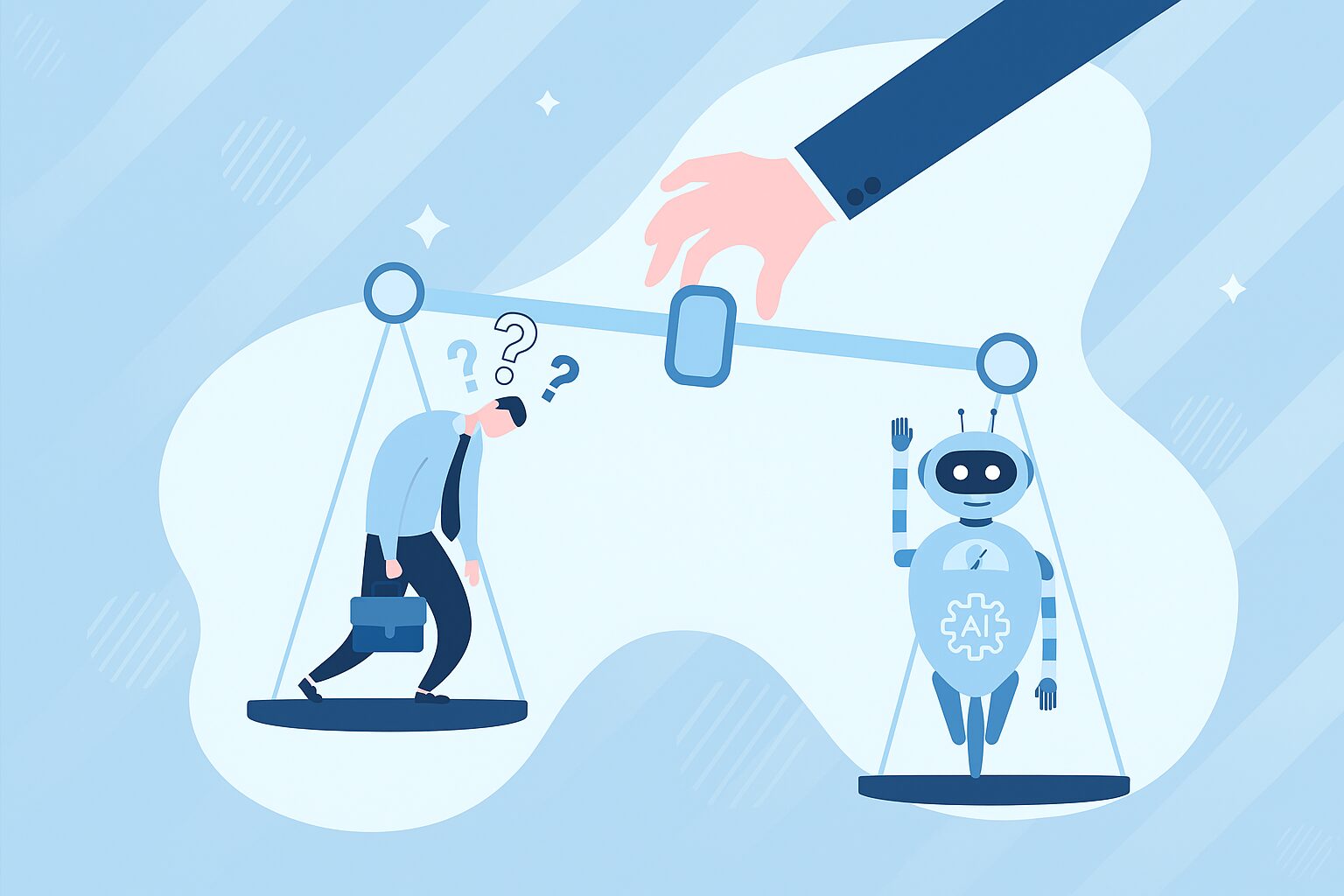はじめに
このページでは、“高配当株分析シート”の使い方を解説していきます😊

分析シート、ダウンロードしたはいいけど、どう使えばいいの?

そんな疑問ば解決するばい!
初めての方でも迷わず使えるように、
を画像つきでまとめました!
このページを読み終えるころには、 「自分でもちゃんと銘柄分析できそう!」という手応えがきっと得られるはずです💡
スプレッドシートについて、
まだダウンロードしてない方は下記記事からダウンロードしてくださいね☺️
スプレッドシートの使い方【基本編】

スプレッドシートのコピー方法
この分析シートは、Googleスプレッドシートというツールで作成されています。
ご自身のアカウントにコピーすることで、編集・保存が自由にできるようになります。
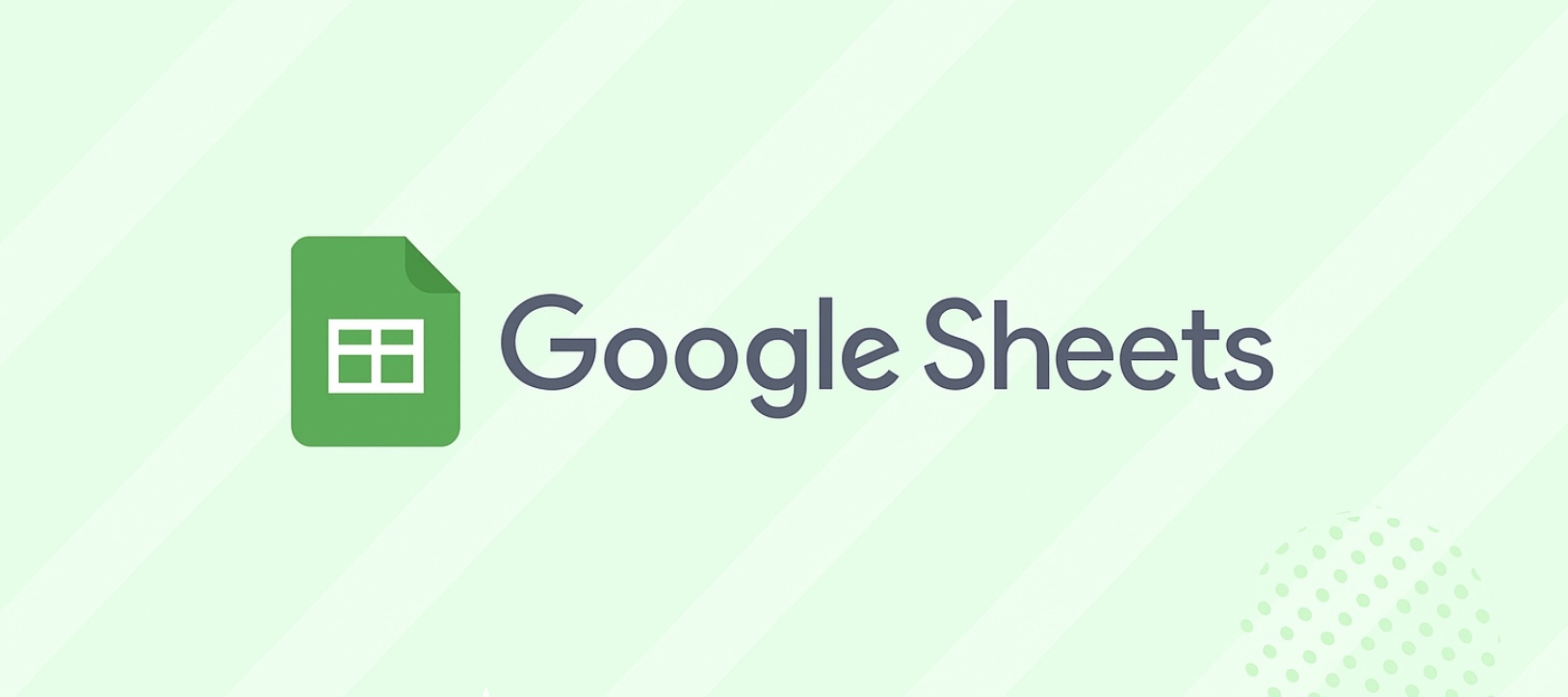
コピー手順
- ダウンロードリンクをクリック
- 「コピーを作成しますか?」という画面が表示される
- 【コピーを作成】ボタンをクリック!
これだけで、あなた専用のシートが自動的に開きます😊
あとはご自由に編集・分析してご活用ください!
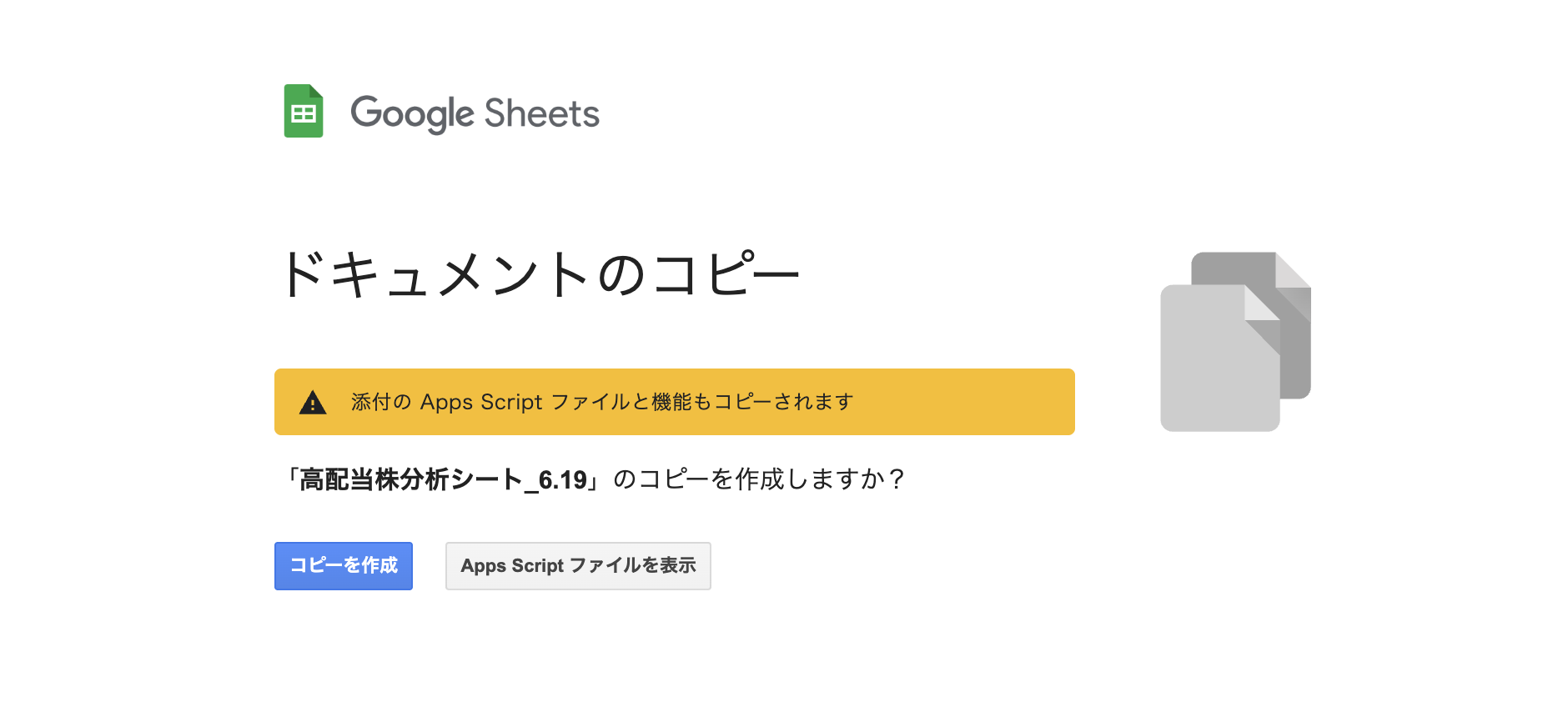
各シートの説明
スプレッドシート内には、3つのシートが用意されています。
- 一覧分析シート
配当利回りや業績データをもとに、TOP1200銘柄をざっくり比較・分析できます。
- 個別分析シート
気になる銘柄の過去推移(増配・営業CF・黒字など)をグラフで確認できます。
- 購入済銘柄記録シート
自分が購入した銘柄を記録して、運用メモや取得時の状況を管理できます。
それぞれのシートがエラーなく表示されていれば、正常にコピーできています。
表示に不具合がある場合は、もう一度「コピー作成」からやり直してみてください。
一覧分析シートの活用法
一覧分析シートの見方
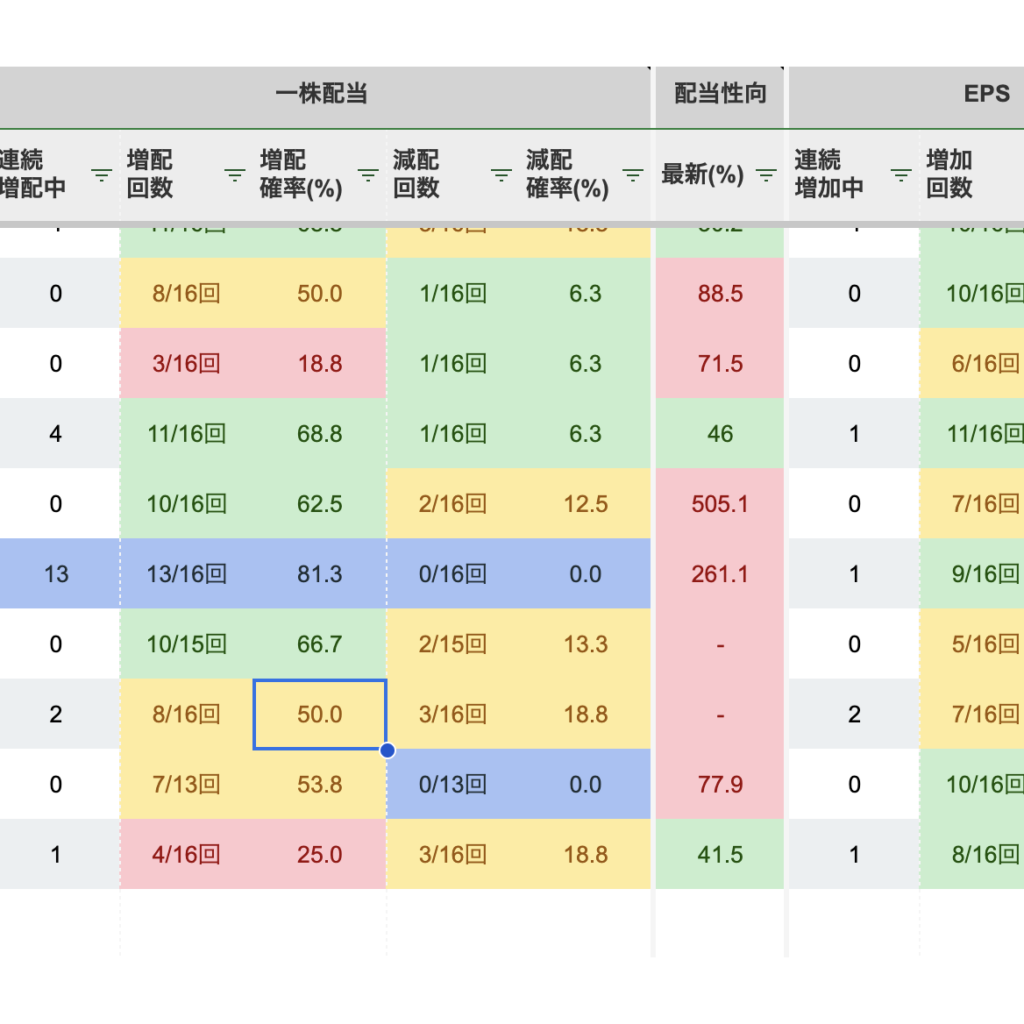
一覧分析シートでは、更新日時点での配当利回り順で、TOP1200銘柄がズラッと並んでいます。
初期設定では以下のフィルターが適用されています👇
まずはこの状態で、全体を眺めてみましょう。
フィルターの使い方
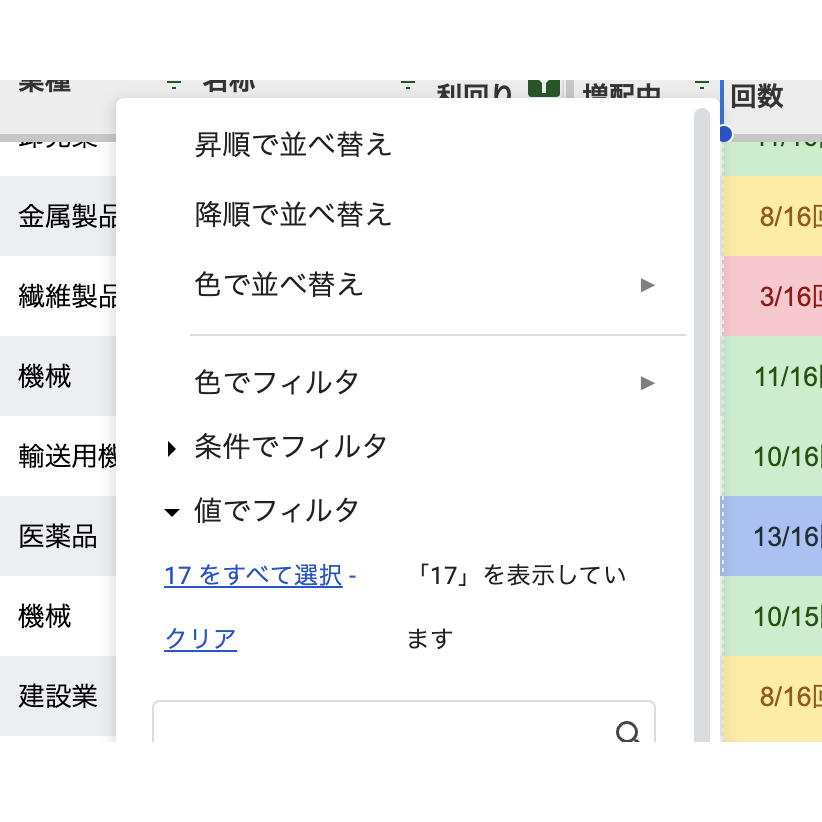
「自分に合った条件で絞り込みたい!」
という場合は、Googleスプレッドシートのフィルター機能を使います。
たとえばこんな条件で分析できます。
フィルターは、列の右上にある「▼マーク」から設定できます。
慣れてくると、自分だけの分析パターンがつくれて楽しくなってきますよ✨
表示されているデータの意味を知ろう
データ年数の見方
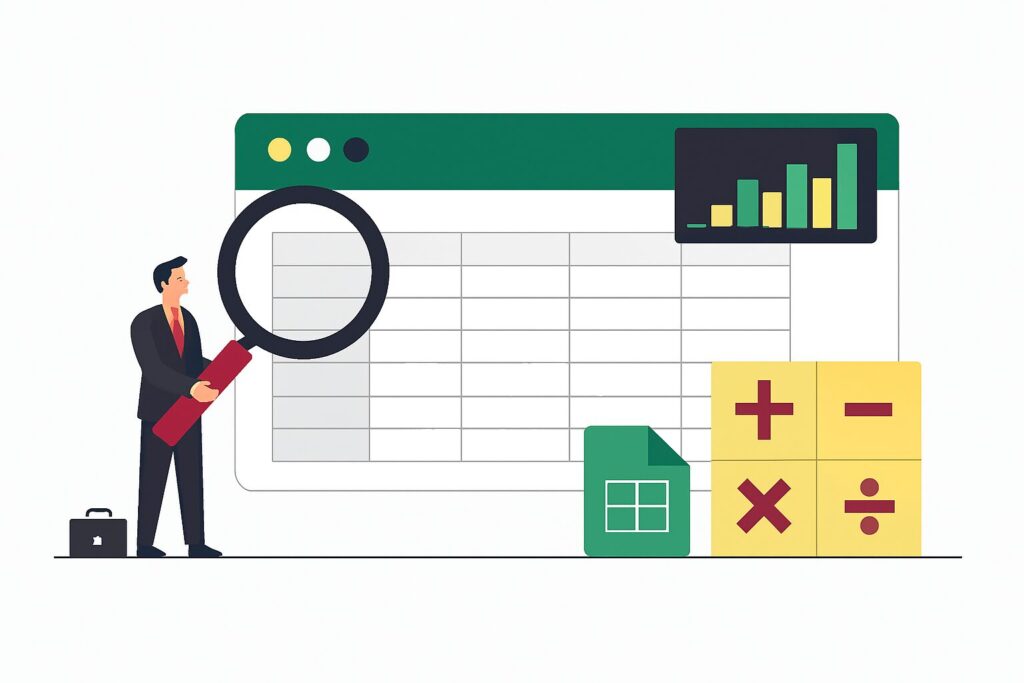
各項目に表示されている「● / ●回」は、
過去●年間のうち何回該当したか
を示しています。
例:「増配回数」= 12 / 15回
→ 過去15年のうち12回、増配したという意味です。
🟡注意:新興株や上場間もない企業は、分母が少なくなります。
『確率』項目の活用方法
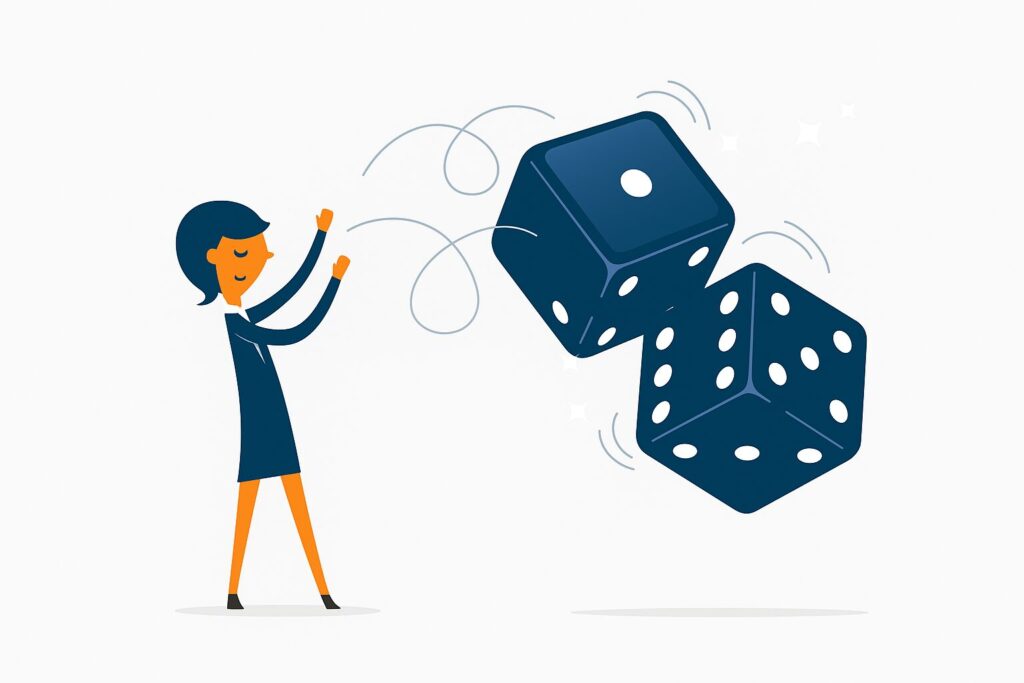
上記の回数をもとに、「●%」という確率で表示している列があります。
この「確率項目」を使えば…
など、数字にこだわった絞り込みができます。
色分けの意味
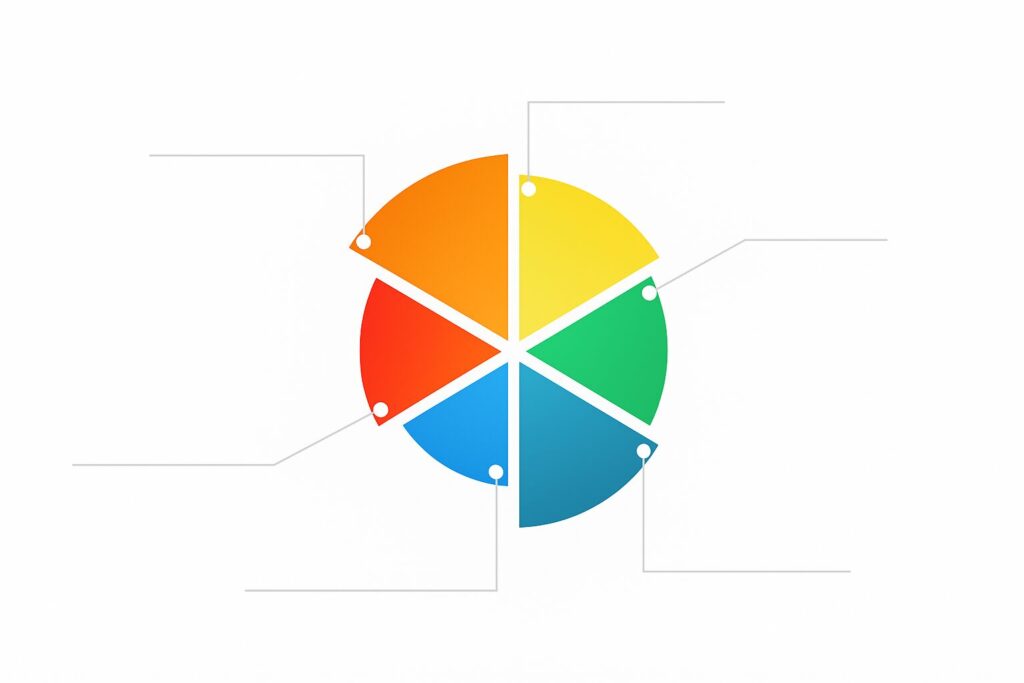
各指標には色分けをしています。
🟦 青:かなり良好な数値!安心材料🐔
🟩 緑:ポジティブな水準🐤
🟨 黄:注意サイン。ちょいと調べるか的な温度感⚠️
🟥 赤:慎重な分析が必要、慎重にチェックな温度感⚡️
この色分けで、ざっくりとした“スクリーニングの温度感”が掴めるようになっています。
ただし、あくまで目安なので、最終判断はご自身の視点で!
紹介銘柄は“青”でチェック

過去にブログ内で紹介した銘柄は、一覧シートの銘柄名セルを青色でハイライトしています。
「これ、前に見たやつだ!」
「この銘柄、どういう理由で推してたんだろ?」
──そんな風に思った方は、サイト内検索で銘柄名を調べてみてください🔍
過去の紹介内容や分析視点もわかり、「こういう見方してるんだな」と参考になるはずです😊
個別分析シートの使い方【気になる銘柄を深掘り】
気になる銘柄が見つかったら、
『個別分析シート』に証券コードを入力しましょう。
自動でこんなグラフが表示されます。
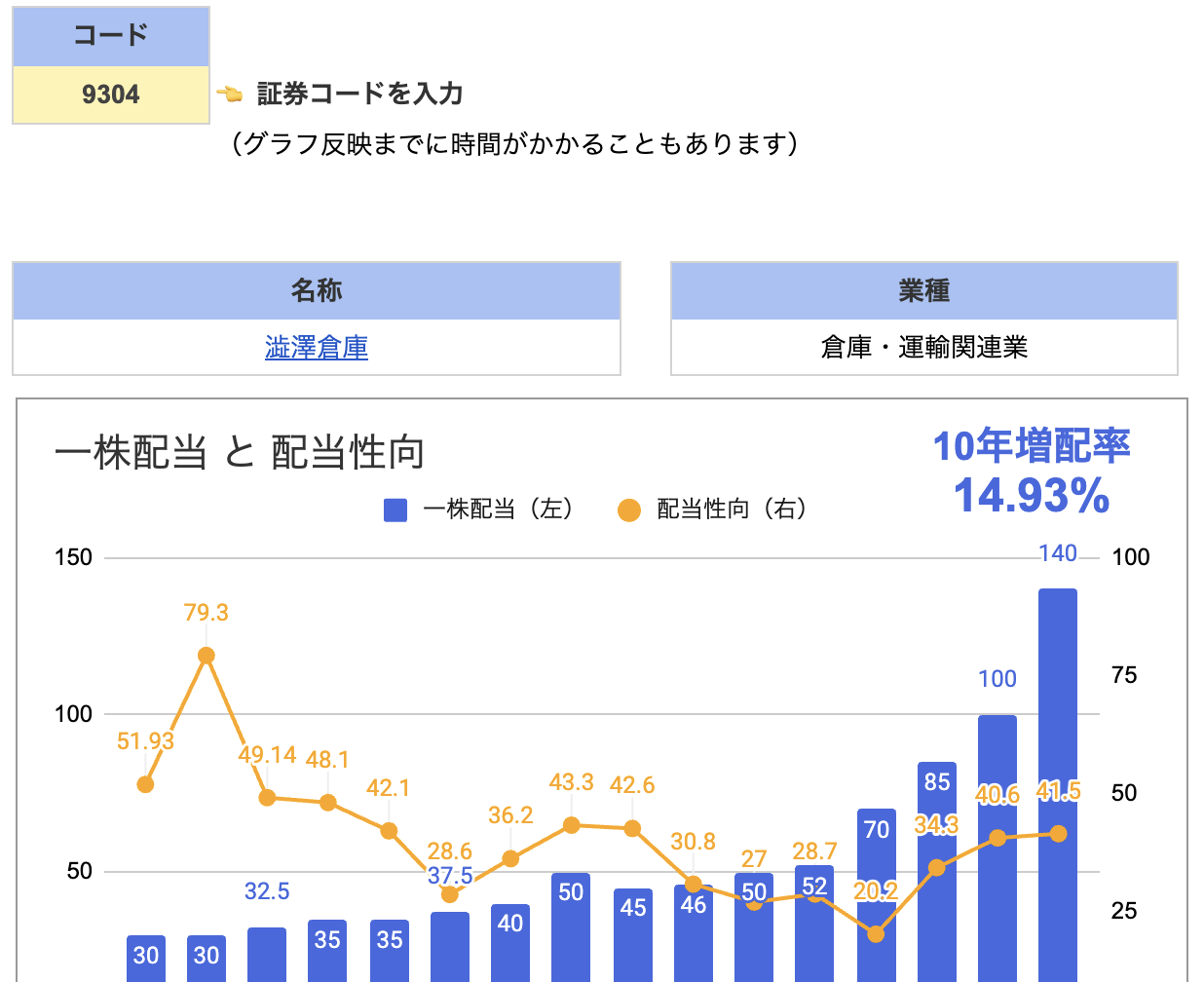
グラフはすべて自動生成されます😊

データの反映に時間かかるかもだけど許してちょ!
どんな企業か、見た目で判断しやすく!
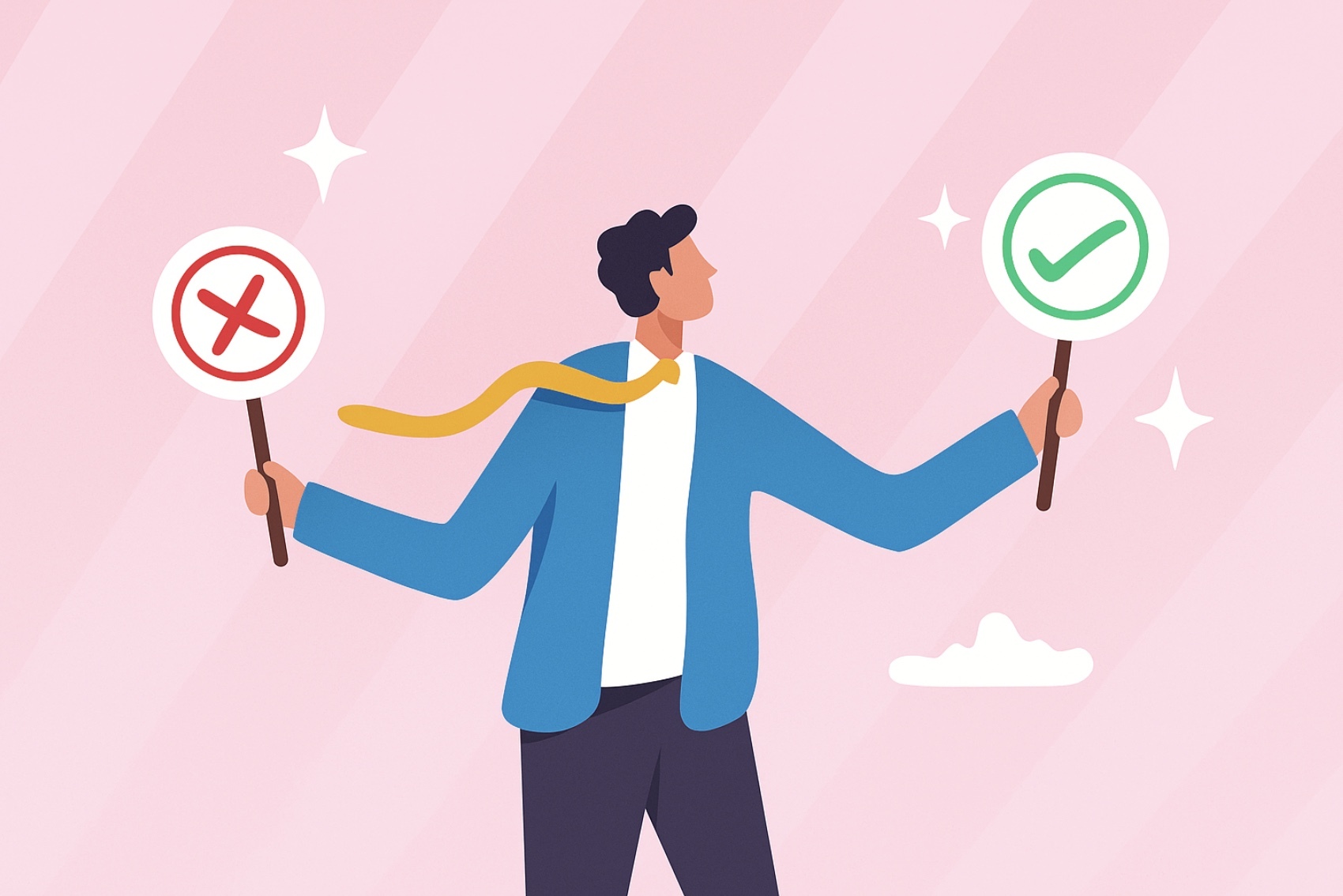
このように、数字だけでは分かりにくい部分が、グラフで直感的に理解できるのが個別分析シートの強みです。

この企業、ほんとに成長してる?

過去10年、どんな流れだった?
そんな疑問を解決してくれます✨

おわりに
ここまでお読みいただき、ありがとうございました😊
この記事が、あなたの高配当株投資のきっかけになれるなら嬉しいです。
シートをお持ちでない方はこちらからどうぞ👇
シートを使ってみて、もし「いいな」と思っていただけたら
していただけると嬉しかです✨